Amazon S3 — это облачное решение для хранения данных от Amazon, которое обеспечивает бесконечную емкость хранилища по относительно низким ценам. В настоящее время я использую его для хранения резервной копии моего локального устройства NAS (сетевого хранилища). Однако Amazon S3 — не лучший вариант для хранения большого объема данных, к которым вы не будете часто обращаться.
Amazon Glacier — это решение Amazon, которое значительно снижает стоимость хранения больших объемов данных в облаке. Например, хранение 2500 ГБ данных на S3 обходится примерно в 215 долларов в месяц. Это довольно большие деньги за резервное копирование ваших данных. Однако хранение 2500 ГБ на Amazon Glacier обойдется вам всего в 25 долларов в месяц. Это почти 1/10 стоимости S3.
Как же перенести данные из Amazon S3 в Glacier? Использование политик жизненного цикла. По сути, эти политики представляют собой просто правила, которые вы можете настроить для перемещения данных из S3 в Glacier в определенное время. Давайте узнаем, как создать политику жизненного цикла.
Создание политики жизненного цикла на Amazon S3
Чтобы начать, сначала войдите в Amazon Web Services (aws.amazon.com) и нажмите Моя учетная запись/консоль вверху. Затем нажмите Консоль управления AWS .
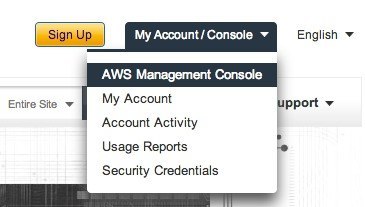
Теперь в списке веб-сервисов Amazon выберите S3.
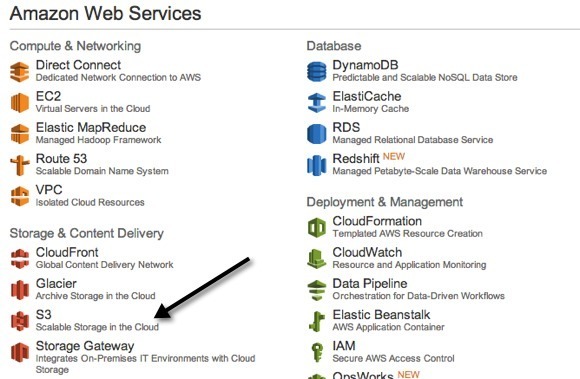
Затем щелкните имя корзины, содержащей данные, которые вы хотите перенести в Glacier. Обратите внимание, что вы сможете перенести всю корзину, только папки или даже отдельные файлы.
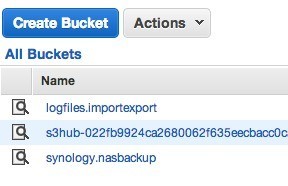
Открыв корзину, вы увидите ее содержимое слева. Нажмите Свойства в правом верхнем углу, чтобы открыть настройки этого сегмента.

Внизу вы увидите Жизненный цикл . Продолжайте и разверните «Жизненный цикл», чтобы увидеть текущие правила, если таковые имеются. У меня уже есть одна настройка, которая переносит все содержимое корзины в Glacier после загрузки на S3.
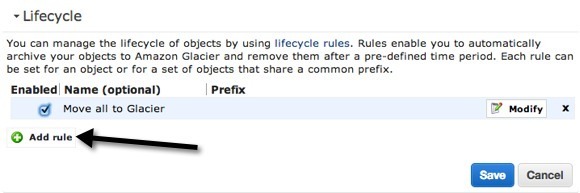
Чтобы настроить новое правило, нажмите Добавить правило . Появится диалоговое окно нового правила жизненного цикла, как показано ниже.
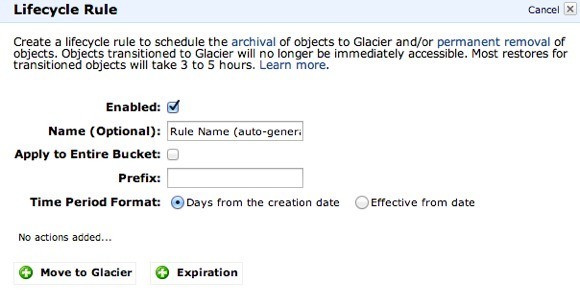
Теперь давайте рассмотрим различные варианты. Во-первых, вы можете дать ему имя, которое может быть любым в вашей жизни. Флажок Применить ко всему сегменту применит правило ко всем файлам и папкам внутри сегмента. Если вы хотите переместить в Glacier только определенную часть данных, а остальные оставить в S3, не устанавливайте флажок..
Вместо этого вы можете ввести префикс, представляющий собой имя файла или папки, которую вы хотите переместить в Glacier. Например, если бы я хотел просто переместить папку music из своей корзины в Glacier, я бы набрал music/ в поле Префикс . Чтобы указать файл, введите путь, например music/mymusic.mp3 .
Далее – Формат периода времени . Вы можете выбрать либо Дни с даты создания , либо Действие с даты . Эта опция позволяет вам выбрать, когда вы хотите, чтобы указанные вами объекты были перемещены в Glacier. Если вы выберете «Дни с даты создания», вы можете сказать, например, что хотите переместить данные в Glacier через 10 дней. Это означает, что когда данные файла впервые загружаются в S3, они будут перемещены в Glacier через 10 дней после создания.
Дата вступления в силу позволит вам просто указать дату в будущем, когда данные будут переданы в Glacier. Вам нужно нажать кнопку Добавить переход , чтобы указать период времени. На моем скриншоте написано «Переместиться на ледник», но это потому, что я уже создал правило. Нажимая «Добавить переход», вы можете ввести количество дней или дату. Обратите внимание: если вы введете 0 в качестве количества дней, данные будут перемещены немедленно при следующем запуске правила.
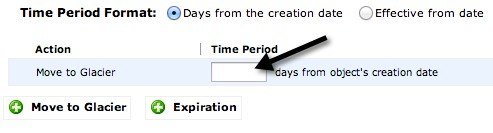
Существует также кнопка Срок действия , но будьте с ней осторожны. Опять же, в зависимости от того, что вы выбрали в формате периода времени, вы можете указать количество дней или конкретную дату в будущем. Добавление срока действия означает, что данные будут удалены по истечении указанного вами времени. Важно помнить, что он будет удален из S3, RRS и Glacier. Так что, по сути, если вы решите добавить срок действия, его вообще не будет.
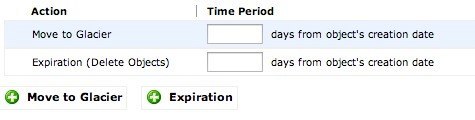
Если вы не добавите срок действия, данные всегда останутся в Glacier и не будут удалены. Вот и все. После сохранения правила оно будет выполняться один раз в день. Если ваше правило соответствует указанным вами критериям, данные будут перенесены.
Об этом процессе следует отметить несколько моментов. Во-первых, вы можете определить, что ваши данные были перемещены в Glacier, проверив Класс хранения . Если это стандарт, то это S3. Если это RRS, то это сокращенная избыточность. Третий класс — Glacier, что означает, что теперь он хранится там..
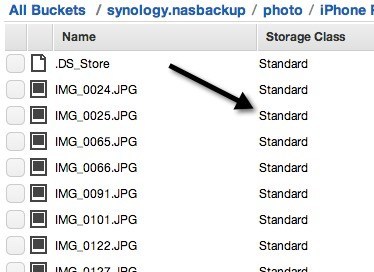
Еще следует отметить, что при перемещении данных из S3 в Glacier вам все равно придется обращаться к ним из S3. Если вы загружаете данные прямо в Glacier, они будут отображаться в консоли Glacier при входе в AWS. Однако перемещение данных с использованием правил жизненного цикла означает, что данные будут храниться в Glacier, и с вас будет взиматься плата по ценам Glacier, но вам придется получить доступ к данным из консоли S3. Немного запутанно, но именно так это и работает.
Получение данных из ледника
Получить данные из Glacier также довольно просто. В Glacier следует помнить, что данные не доступны сразу, как в S3. С S3 вы можете скачать любой файл в любое время. В случае с Glacier вам придется подождать от 3 до 5 часов, пока данные будут получены и возвращены в S3. Именно поэтому он намного дешевле.
Чтобы начать восстановление, выберите файл или папку, которые вы хотите получить, а затем щелкните по нему правой кнопкой мыши. Вы увидите опцию Начать восстановление .
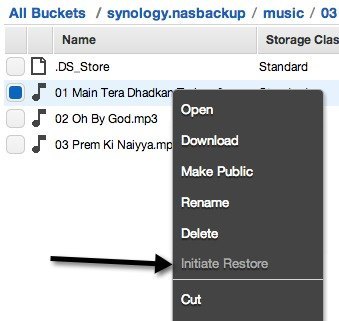
Если опция отключена, это означает, что файл не хранится в Glacier. При восстановлении вам нужно будет выбрать, как долго вы хотите, чтобы данные были доступны в S3.
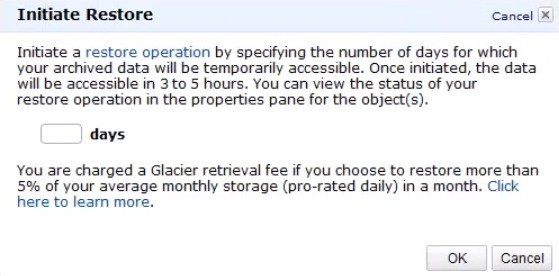
Обратите внимание, что файлы восстанавливаются в класс хранения S3 RRS (Reduced Redundancy), который немного дешевле, чем S3 Standard. Также обратите внимание, что вы не можете восстановить данные навсегда, в конечном итоге они будут удалены. Я не уверен, какое наибольшее значение вы можете ввести в течение нескольких дней, чтобы сохранить данные, но это не навсегда. Кроме того, чем дольше данные хранятся в хранилище класса RRS, тем выше плата, поэтому лучше сократить продолжительность хранения.
Чтобы просмотреть статус восстановления, просто нажмите на восстановленный файл или папку и выберите Свойства . Там будет написано Идет восстановление . Когда восстановление будет завершено и вы снова нажмете «Свойства», вы увидите дату, до которой будет сохранено восстановление.
В целом перенести данные из S3 в Glacier очень просто. Просто создайте одно правило, и все готово. Перемещение данных в Glacier может означать большую экономию, если у вас много данных на S3. Если у вас есть какие-либо вопросы, пожалуйста, оставьте комментарий. Наслаждайтесь!.